Androidのスマホで大切なメッセージをうっかり削除してしまい、どうにかして復元できないかと焦っていませんか。
ここでは、プログラマーならではの経験を生かし、無料アプリからクラウドバックアップ、そしてパソコン経由の手堅い取り出しまで、三つの方法を順序よく示します。機種依存の落とし穴や操作ミスを避けるコツも盛り込みますので、初めてでも安心して手順を進められます。
まずは流れをざっと確認し、手元の状況に合う方法を選びましょう。ゆっくり試していけば、失われた思い出のやり取りは短い時間で戻ります。必要なアプリのインストールだけ済ませたら、今すぐ準備を整えて一歩踏み出してください。
Androidメッセージ復元の手順をゆっくり一緒にやってみよう

大事なやりとりが消えてしまうと心配ですよね。最新のAndroid13でも標準のバックアップやツールを活用すれば、思ったよりスムーズにメッセージを取り戻せます。
- Googleドライブのバックアップから戻す:OS標準の自動バックアップを利用して、消える前の状態を復元します。
- SMS Backup & Restoreアプリを使う:プログラマーの視点で信頼性の高い設定方法を丁寧に教えます。
- PCでADB&SQLite解析:端末をUSB接続し、開発者向けツールで直接メッセージデータを復旧します。
どれも手順はシンプルですが、OSアップデートや端末によって挙動が微妙に違うことがあります。さあ、細かい注意点や実体験に基づくコツを交えながら、一緒に進めてみましょう。
Googleバックアップで取り戻す方法
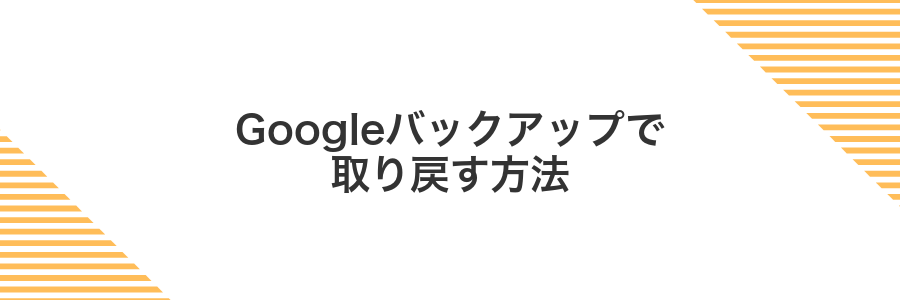
Android端末に標準で搭載されているGoogleバックアップを利用すると、SMSのバックアップと復元を追加アプリなしで実行できます。
バックアップを有効にしてあれば、端末を初期化したり機種変更したりしたタイミングで、Googleアカウントに紐づいた最新のSMSデータをスムーズに戻せるのが魅力です。特別な操作は不要なので、「まずは手軽に取り戻したい」という場面にぴったりです。
①設定を開いてGoogleをタップ
ホーム画面やアプリ一覧から歯車アイコンの設定アプリを開きます。画面を下へスクロールして「Google」が見つかるまで探しましょう。
見つけたら項目をタップしてください。ここには端末に紐づくアカウント情報やバックアップ設定などがまとめられています。
②バックアップを選びメッセージが対象か確認
SMS Backup & Restoreを開き、画面下の復元タブをタップしてください。
リストから復元したい日時のバックアップを選び、詳細画面を表示します。
表示された項目一覧でメッセージにチェックが入っているか確認します。オフならタップして有効にしてください。
バックアップが複数ある場合は最新の日時をよく確認してください。
③同じGoogleアカウントで端末を初期設定
端末の電源ボタンを長押しして起動したら、画面の案内に従って自宅や職場のWi-Fiに接続します。バックアップの復元にはインターネット環境が必須です。
表示されたGoogleのサインイン画面で、以前にバックアップを取った〈同じメールアドレス〉と〈パスワード〉を入力します。二段階認証が有効なら確認コードも忘れずに入力してください。
アカウント設定後に「データを復元」という画面が出たら、利用可能なバックアップ一覧から該当する端末名をタップし、「テキストメッセージ(SMS)」がオンになっていることを確認して復元を進めます。
機種変更直後や初期化後はバックアップが最新かもう一度確認すると安心です。
④復元を実行してメッセージが戻ったかチェック
バックアップアプリの復元をタップして処理をスタートします。大きなバックアップだと少し時間がかかるので、進行バーが終わるまでそのまま待ちます。
完了通知が表示されたら「閉じる」を選んでアプリを終了させます。
Androidメッセージを開き、会話一覧やトーク内容をスクロールして、消えていたSMSが戻っているか確認してください。もし未反映のものがあれば、アプリを再起動すると表示が更新されやすいです。
SMSBackup&Restoreアプリで取り戻す方法
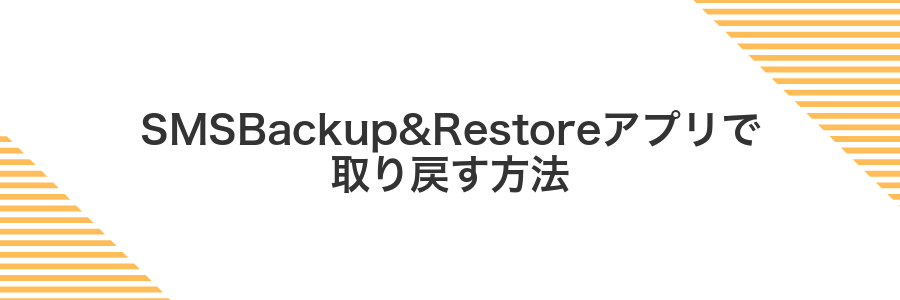
スマホに保存されたメッセージはSMSBackup&Restoreアプリがあればサクッと取り戻せます。アプリを入れておくだけで定期的なバックアップが可能になり、万一のトラブルでも安心です。プログラマーらしいコツとしてバックアップファイルをSDカードだけでなくクラウドにも置くと機種変更後でもすぐに復元できてとても便利になります。
- バックアップのスケジュール設定で忘れずに保存
- XML形式のファイルなので他ツールとのやり取りもラク
- SDカードやGoogleドライブに保存できてデータ移行もスムーズ
- 復元前に内容をプレビューできるから安心
こんなときにおすすめです。すでにバックアップをとっていて落ち着いて復元作業を進めたい場合や端末内のファイルを自分で確認しながらメッセージを戻したい場合にぴったりです。
①Playストアでアプリをインストール
まずホーム画面からPlayストアを開きます。画面上部の検索バーに「SMS復元」「データ復元」などを入力して検索しましょう。提供元やレビューを確認して信頼できるアプリを選びます。候補が決まったらインストールをタップしてダウンロードとインストールが終わるまで待ってください。
通信量を節約したいときはWi-Fi環境でインストールすると安心です。
②アプリを開きバックアップファイルを選択
端末にインストールしたSMSバックアップアプリをタップして起動します。ホーム画面には保存済みのバックアップファイルが一覧で並んでいるので、復元したい日時が書かれたファイル名を選択します。
バックアップが見つからない場合は、アプリの設定画面から保存先フォルダを確認してください。内部ストレージかSDカードかを間違えるとファイルが表示されないので、注意が必要です。
③復元ボタンを押して許可をすべてOK
復元ボタンをタップすると端末内のデータにアクセスしようとするので、いくつか許可を求めるダイアログが順番に出てきます。
ダイアログでSMSやストレージ、連絡先、通知などのアクセスを求められたら、すべて「許可」を選択してください。
一つでも「拒否」すると復元が途中で止まってしまうので注意しましょう。
もし途中で許可画面を閉じてしまった場合は、設定→アプリ管理→対象アプリ→権限から手動でオンにしてください。
④完了表示を確認しメッセージアプリを開く
画面に「復元が完了しました」と表示されたら準備OKです。そのままメッセージアプリのアイコンをタップして開いてみましょう。消えたSMSが元どおりに並んでいるか、ゆっくり確認してみてください。
キャリアクラウドサービスで取り戻す方法

大手キャリアのクラウドサービスなら、普段使っている電話番号に紐づくSMSを簡単に取り戻せます。ドコモやau、SoftBankが提供する公式のバックアップ機能を使うので、アプリのインストールや複雑な設定は不要です。
キャリアクラウドのいいところは、公式サービスだから安心な点と、スマホの機種変更や紛失時でも同じ番号を設定すれば復元できる点です。ただし保存期間は数十日程度に限られるので、メッセージを消してしまったらできるだけ早く操作するとスムーズです。
①キャリア提供のクラウドアプリを起動
ロックを解除してホーム画面を表示します。画面下部のアプリ一覧ボタンをタップして「クラウド」やキャリア名入りのアイコンを探しましょう。見つけたらタップしてアプリを起動します。
同期処理が速くなるので、事前にWi-Fiへ接続しておくのがおすすめです。
②メッセージを選び復元をタップ
画面下のチェックマークをタップすると選択モードになります。復元したいSMSをタップしてチェックを入れてください。
複数選択したい場合は、最初のメッセージを長押しすると続けてタップしていけます。
選び終えたら右上の復元ボタンを押しましょう。短いアニメーションが出れば復元完了です。
ネットワークが不安定だと途中で止まることがあるので、特に大事なメッセージを戻すときはWi-Fiに接続しておくと安心です。
選択画面に戻るときはキャンセルボタンを押すと元の一覧に戻れるので、慌てずに操作してください。
③Wi-Fi接続を確認しダウンロード
設定アプリを開いて「ネットワークとインターネット」→「Wi-Fi」を選んで、安定した回線に接続します。電波が強い場所を選ぶと途中で切れにくくなります。
ブラウザ(例:Chrome)を起動して、復元アプリの公式サイトから最新版APKをダウンロードします。ダウンロード完了後、通知領域を下にスワイプしてファイル名をタップし、インストール画面に進んでください。
公衆Wi-Fiは安全性が低いことがあるので、自宅や職場など信頼できるネットワークを優先してください。
④復元完了後にアプリを再起動
復元処理が終わったら、まずはAndroidメッセージアプリを完全に閉じてから再び起動しましょう。アプリを再起動することで、復元されたSMSデータが画面に反映されます。長押しメニューや設定画面から「アプリ情報」>「強制停止」を選んで確実に終了させるのがポイントです。
注意:再起動せずにそのまま画面を閉じると、古いキャッシュが残って復元結果が反映されないことがあります。
メッセージを守る応用ワザで毎日をもっと安心に

毎日のメッセージがもっと安心になるように、ちょっとした工夫を取り入れてみましょう。ここでは普段のやり方にプラスして使える実体験で役立った応用テクニックをまとめています。
| 応用テクニック | 特徴・役立つ場面 |
|---|---|
| 自動Cloudバックアップ | 端末を紛失しても過去のメッセージをさっと復元したいときに便利 |
| メッセージ暗号化 | 公共Wi-Fiを使うときに通信内容をしっかり守りたい場合に有効 |
| プライベートフォルダ保護 | 見られたくないチャットをまとめて隠したいときに安心感が高まる |
これらのテクニックを取り入れると、気軽にトークしているだけでも大切なメッセージが無防備にならずに済みます。いつもの操作にひと手間加えるだけで安心感がグッとアップしますよ。
新しいスマホへスムーズに引っ越し

新しいスマホへの引っ越しならGoogleアカウントを使ったバックアップ&復元がもっとも手軽です。初期設定の途中で同じGoogleアカウントにサインインすると、SMSを含むトーク履歴やアプリ設定も自動で戻ってくるので、面倒な手作業をほぼゼロにできます。
プログラマー経験から言うと、バックアップはクラウド上で暗号化された状態で管理されているため安全性も高いです。Wi-Fiに接続するだけで高速に同期できるので、買い替え直後の慌ただしい時期でもストレスなくサクッと新端末へ移行できます。
旧端末で最新バックアップを作成
旧端末のホーム画面から公式のAndroidメッセージ(Google メッセージ)をタップします。
右上の三点マーク→「設定」を選んでチャット機能やバックアップの項目に移動します。
「チャットのバックアップ」→「Googleドライブにバックアップ」をタップして、普段使うGoogleアカウントを選びます。
「今すぐバックアップ」をタップして作業をスタートします。画面を閉じても裏で進むのでゆっくり待ちましょう。
バックアップ完了の表示が出たら最新データの保存はバッチリです。
安定したWi-Fi環境で行うとデータ読み込みが速くて安心です。
新端末の初期設定中に同じアカウントで復元を選択
新しいスマホを起動したら案内に沿ってWi-Fiに接続します。
「アプリとデータをコピー」画面で以前の端末と同じGoogleアカウントを選びサインインし、「バックアップから復元」をタップしてください。
表示されたバックアップ一覧からSMSが含まれる日時を確認して「復元」を押すと、古いメッセージがそっくり戻ってきます。
パソコンにバックアップを残しておく

スマホのSMSをパソコンにも保存しておくと、うっかり消してしまってもあわてずにメッセージを取り戻せる安心感が得られます。無料アプリをインストールしてUSBケーブルでパソコンとつなぎ、SMSデータをまるごとエクスポートするだけなので手順もシンプルです。
- スマホ紛失や故障時もメッセージをしっかり守る
- 大容量のストレージに古いやり取りまで長く残せる
- 復元タイミングを自分でコントロールできる
SMSBackup&Restoreでファイルをエクスポート
SMSBackup&Restoreを起動すると、SMSだけをすっきりXMLファイルで保存できます。まずはエクスポートの準備をしてみましょう。
SMSBackup&Restoreを開いたら、画面右上の三点アイコンをタップしてメニューを表示します。
メニューから「バックアップを作成」を選んで、エクスポート画面へ進みます。
「メッセージ」「通話ログ」などの項目が並ぶので、SMSだけにチェックを入れておきます。
デフォルトの保存先とファイル名が表示されるので、必要なら変更しておきます。
「今すぐバックアップ」を押すと処理が始まります。完了まで数十秒ほど待ちましょう。
Android 11以降はストレージアクセスの許可を求められるので、表示されたダイアログでファイルへのアクセスを許可してください。
USBケーブルでPCにコピー
スマホとPCを付属のUSBケーブルで接続します。スマホ画面に「この端末を充電のみで使用しますか?」と出たら<strong>ファイル転送
WindowsのエクスプローラーやMacのFinderで「Android」のフォルダを開きます。内部ストレージまたはSDカードを選ぶとファイル一覧が見えます。
「SMSBackup」や「smsbackup」フォルダを開き、最新の日付が付いたXMLファイルやDBファイルを見つけます。
ファイルを選択してドラッグ&ドロップでPC上の任意のフォルダにコピーします。これでバックアップデータの退避は完了です。
定期自動バックアップでうっかり削除に備える

Androidにはメッセージを含むデータを定期的にGoogleDriveへ自動で保存する仕組みがあります。あらかじめ有効にしておくと、うっかり大事なSMSを消してしまったときでも、バックアップから簡単に戻せるようになります。
- 設定>システム>バックアップで「Google Driveにバックアップ」をオンにする
- SMSのバックアップを含めるオプションを確認しておく
- Wi-Fi接続時にのみ実行するようにしてデータ使用量を節約
- 定期的にDriveの空き容量をチェックしておく
アプリのスケジュール機能をオンにする
アプリのスケジュール機能を有効にすると、新しいSMSを自動で定期バックアップできるようになります。手動で保存する手間がなくなるので、うっかり大事なメッセージを消してしまっても安心です。
ホーム画面またはアプリ一覧から「SMS Backup & Restore」のアイコンをタップして起動します。
画面右上の三点アイコンをタップし、「設定」を選びます。
設定画面内の「バックアップをスケジュール」項目を選択します。
「新しいスケジュールを追加」をタップし、毎日・週一回など好きなタイミングと、実行する時間帯を指定します。
データ通信量を抑えたいときは「Wi-Fi接続時のみバックアップ」をオンにしておきましょう。
Wi-Fi接続時のみ実行を設定
SMSをバックアップしているアプリを起動し、画面右上の三点アイコンをタップして「設定」を開きます。
「バックアップのネットワーク制限」欄でWi-Fi接続時のみを選択し、保存ボタンをタップします。
データ通信量を節約したいときに役立ちます。
よくある質問

- バックアップなしでも消えたSMSは戻せますか?
-
通じての待機時間が短い場合は保存領域に残っていて復元できる可能性があります。ただし新しいデータで上書きされると難しくなるので、消失後はできるだけ操作を控えて早めに復元ツールを試してください。
- 消えたメッセージの復元にはどれくらい時間がかかりますか?
-
端末の容量や該当メッセージ量によりますが、普通は数分から十数分でスキャンと復元が完了します。大きなデータが残っているともう少し時間がかかることもありますが、進捗バーが動いていれば順調です。
- 無料のアプリでも安全に復元できますか?
-
信頼できる無料アプリもあるので試してみる価値はあります。プライバシー設定や権限をチェックして、広告や不要なアクセスが少ないものを選ぶと安心です。
- 復元したSMSのプライバシーは大丈夫ですか?
-
復元データは端末内に戻るだけなので、外部サーバーに送られる心配はありません。心配な場合はオフライン状態で操作すると、完全に端末内だけで処理できます。
- PCと連携して復元するメリットはありますか?
-
PC版ツールを使うとスキャンが安定して速くなるうえ、画面が大きいので復元結果を確認しやすいです。万が一のトラブルにもバックアップを取っておくと安心です。
バックアップしていないのに復元できる?
バックアップを取っていなくても、うっかり消してしまったSMSをあきらめる必要はありません。Androidには、スマホ本体に残った「削除痕跡」を探してメッセージを取り出す仕組みがあります。パソコンに復元ソフトを入れてスマホをUSBでつなぎ、開発者向けオプションのUSBデバッグをオンにすれば、専用ツールが内部データベースをスキャンしてくれます。root化が不要なツールもあるので、初学者さんでもトライしやすいのが魅力です。ただし、データが新しいメッセージで上書きされていると取り戻せないこともあります。
復元すると現在のメッセージは消える?
メッセージ復元を行っても、いま使っているSMSがまるごと消えるわけではありません。
たとえばSMS Backup&Restoreアプリを使う場合は、復元オプションで「新規メッセージを追加(上書きしない)」を選べば、既存のやりとりを残したまま過去ログだけ戻せます。
Android標準のGoogleバックアップを利用する方法なら、自動的に古いメッセージと統合される仕組みなので、上書きの心配は基本的にありません。
念のため復元前に現状のSMSを別フォルダへエクスポートしておくと、何かあったときにすぐ戻せて安心です。
SMS以外のLINEやWhatsAppも戻せる?
SMSの復元ツールを使うと、ついLINEやWhatsAppまで戻せそうな気がしますよね。でもこれらのアプリはそれぞれ独自の保存先を使っているので、SMSのデータを復元してもLINEやWhatsAppのメッセージは戻せません。
LINEのトークを復元したいときは、あらかじめトーク履歴をGoogleドライブにバックアップしておく必要があります。設定>トーク>トークのバックアップから操作できるので、スマホの買い替え前には必ず実行しておくと安心です。
WhatsAppも同じくバックアップが肝心です。設定>チャット>チャットバックアップでGoogleドライブや端末内に保存できます。バックアップを取っていなかった過去のやり取りは、残念ながら復活させるのが難しくなります。
もしLINEやWhatsAppの履歴をまだバックアップしていないなら、今のうちに設定を見直しておきましょう。SMSと同じく日頃の定期的なバックアップが意外と強い味方になってくれます。
アプリが途中で止まったらどうする?
処理が途中でピタッと止まるとドキッとしますよね。先に進まないとメッセージが取り戻せない焦りもあると思います。こんなときは大きく分けて設定の見直しとアプリ再起動の2つが頼れる方法になります。
- 権限をチェック:設定>アプリ>復元アプリの順に開き、SMSやストレージの権限が「許可」になっているか確認してください。
- キャッシュをクリア:同じくアプリ情報から「ストレージとキャッシュ」を選び、キャッシュを削除すると一時的な不具合が解消しやすくなります。
- アプリの再起動:タスク一覧から復元アプリを完全に終了させてからもう一度起動すると、停止状態がリセットされます。
- 端末の再起動:念のためスマホを再起動すると、バックグラウンドで動く他のプロセスがリセットされて安定動作につながることがあります。
パソコンなしでも復元できる?
外出先やノートパソコンが手元にないときでも、SMSバックアップ&リストア系のアプリを使えばメッセージを復元できます。アプリ内でバックアップしたファイルをスマホだけで管理できるので、USBケーブルやPC接続の手間がいりません。クラウド保存やSDカードへの書き出しにも対応しているものを選ぶと、より安心して復元が行えます。
まとめ

Androidで消えたSMSを取り戻すには、まずGoogleドライブやローカルバックアップの確認からはじめ、専用のリカバリーアプリで本体内をスキャン、必要ならファイルマネージャやADBコマンドで深掘りしていきます。手順はどれも初心者でも迷わないように優しく解説しましたので、順を追って進めればデータを安全に復元できます。大切なメッセージをまた手元に戻して、スマホライフをもっと快適にしましょう。
